电脑显示屏的设置是用户在使用电脑过程中经常需要进行的操作,尤其是对于使用外接显示器的用户来说,正确的设置能够显著提升工作和娱乐体验,以下是具体介绍:
1、准备工作
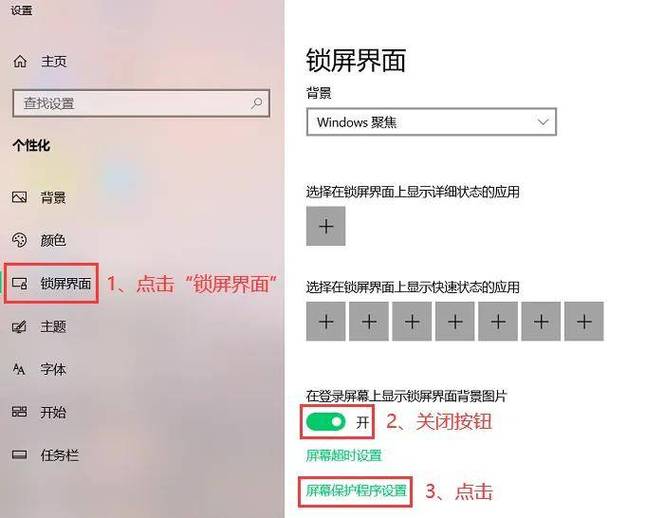
硬件准备:确保拥有一台笔记本电脑和一个外接显示器,根据笔记本和显示器的接口类型(如HDMI、VGA、DP、USB-C等),选择合适的连接线。
连接设备:将笔记本和显示器通过适配的连接线连接起来,并确保接头牢固,如果使用的是VGA接口,需确保两端螺丝钉紧固。
2、系统设置
打开显示设置:在桌面空白处右键点击,选择“显示设置”或在控制面板中找到“硬件和音频”,然后进入“显示设置”。
选择显示模式:根据需要选择复制模式、扩展模式或仅显示外接显示器的模式,复制模式适合演示及共享,扩展模式适合多任务处理。
设置主副屏幕:在显示设置中,点击想要设置为主屏幕的显示器,然后勾选“让这个显示器成为主显示器”,调整屏幕位置,以确保鼠标和窗口可以顺畅地在两个屏幕间移动。
调整分辨率和缩放:根据显示器的实际分辨率进行调整,确保最佳显示效果,按需调整显示器的缩放比例,方便阅读和操作。
3、快捷键操作
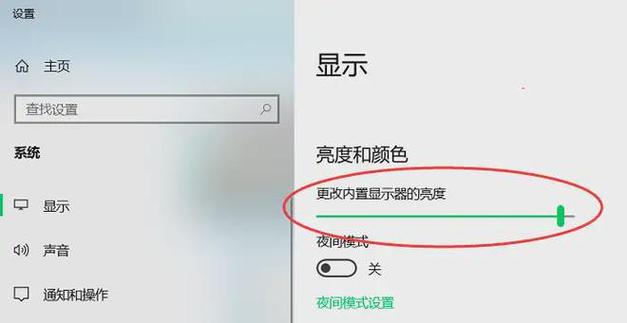
快速切换显示模式:对于某些品牌如联想笔记本,可以使用快捷键快速切换显示模式,如Win + P可切换显示器模式。
4、高级设置与优化
驱动程序更新:确保已安装最新的显卡和显示器驱动程序。
亮度与对比度调整:通过显示器的设置菜单或使用工具软件调整显示器的亮度和对比度。
投屏类型选择:根据需求选择复制模式或扩展模式。
硬件配套:使用合适的线材长度、显示器支架、多显示器管理软件等来提高使用效果。
5、常见问题及解决方法
显示器不显示:检查连接线及接口是否牢固,确认显示器电源是否开启,更新显卡驱动。
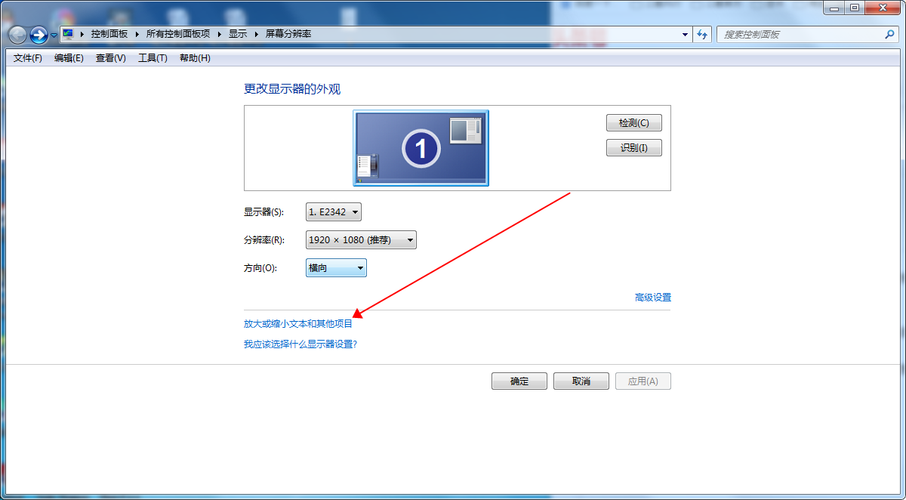
分辨率不对:手动调整显示设置中的分辨率,确保为显示器的最佳分辨率。
显示器缩放不匹配:通过显示设置调整缩放比例,确保画面和图标大小合适。
电脑显示屏的设置涉及多个方面,从基本的硬件连接到系统设置,再到高级优化和问题解决,用户应根据自己的具体需求和设备情况,按照上述步骤进行设置,以获得最佳的显示效果和使用体验。









评论列表 (0)